JAVA学习笔记四-如何在IDEA-2020-.2-2020.2创建JavaWeb项目部署Tomcat方法

目录
JAVA学习笔记(四)— 如何在IDEA 2020 .2 2020.2创建JavaWeb项目(部署Tomcat)方法
大家好 ! 我是【小黄】,因为我姓黄所以就叫小黄好了。 这博客是对自己学习和成长的一点点总结及记录,如果您对我写的还感兴趣 , 可以关注一下我的动态,我们一起学习 、共同成长和进步。
书本太薄写尽心中所想,却看不到来日方长。
杯盏太浅盛的下唇齿留香,却品不尽尘世沧桑。
余生太短,饮下杯中美酒,愿能忘却忧愁。
既然此生不能再回首,那就潇洒风流的向前走。
就算前路荆棘若虎口,至少还有我和温柔。
♡♡♡♡ ♡♡♡♡♡♡ ♡♡♡♡ ♡♡♡♡♡♡
创建时间 :2020年8月23日
Idea2020.2版本以后创建JavaWeb的方式略有改动:
1.创建项目不再是Java Enterprise了,而是先New 一个普通Java项目
2.创建项目后,选择Run->Edit Configuration->左上角加号->Tomcat Server(注意不是TomEE)->Local
目录 :
1. 配置web服务器:
1.1 第一种:



1.2 第二种 :

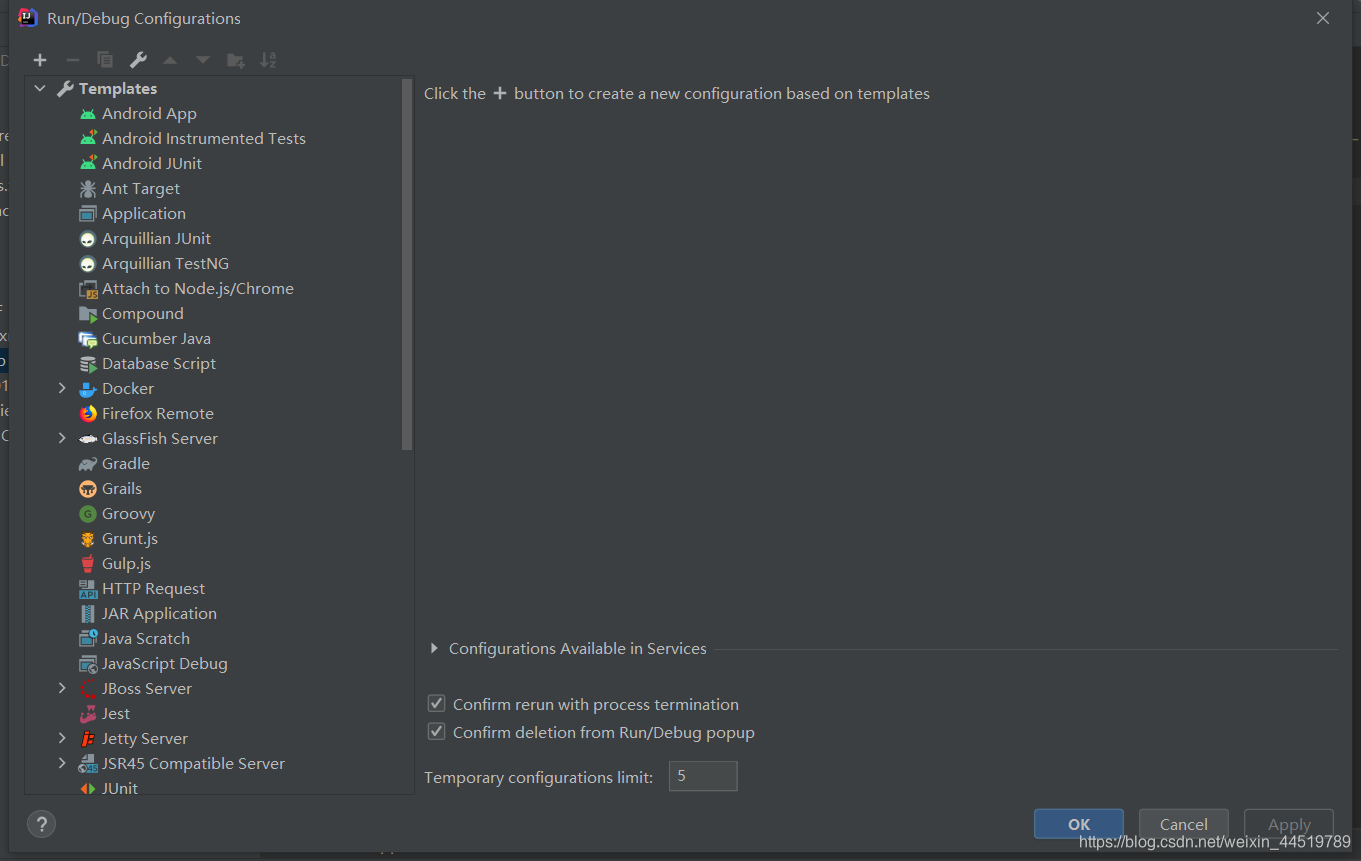
- 找到Tomcat Server,有两个选项,第一个表示本地的,第二个表示远程的。这里我们因为在自己电脑,选择本地的。

1.3 给Tomcat Server 取个名字:
- 这种情况说明你需要给你创建的Tomcat Server 取个名字


1.4 找到Tomcat Server 的根目录:配置完成之后 点击 Apply

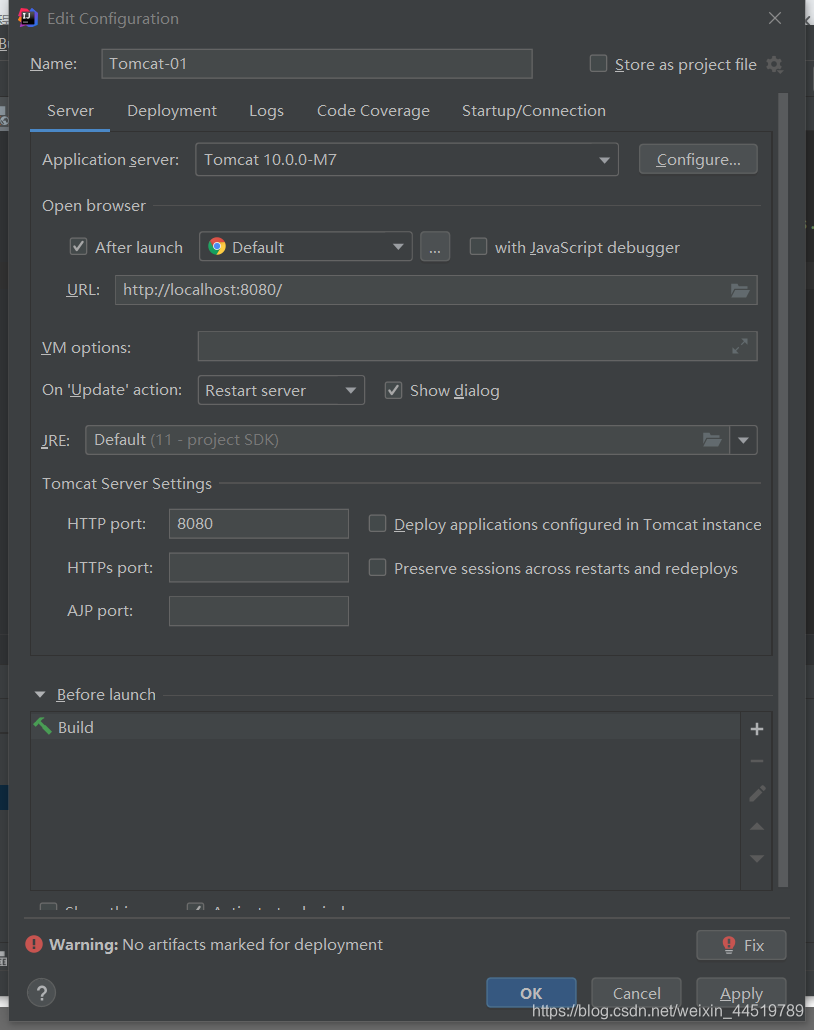
1.5 部署web :

1.5.1 :Open browser : 打开浏览器 会自动访问这个地址(取消掉不点就不会自动打开了)

1.5.2 : 选择JRE 、端口号 8080 Apply —- > OK


- 当出现这个对勾的时候表示配置完成

- 在这个文件这个地方可以选择修改界面显示的内容:

- 点击运行 :
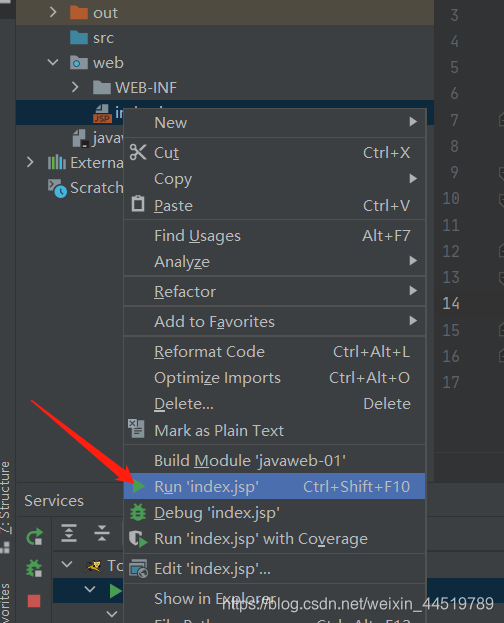
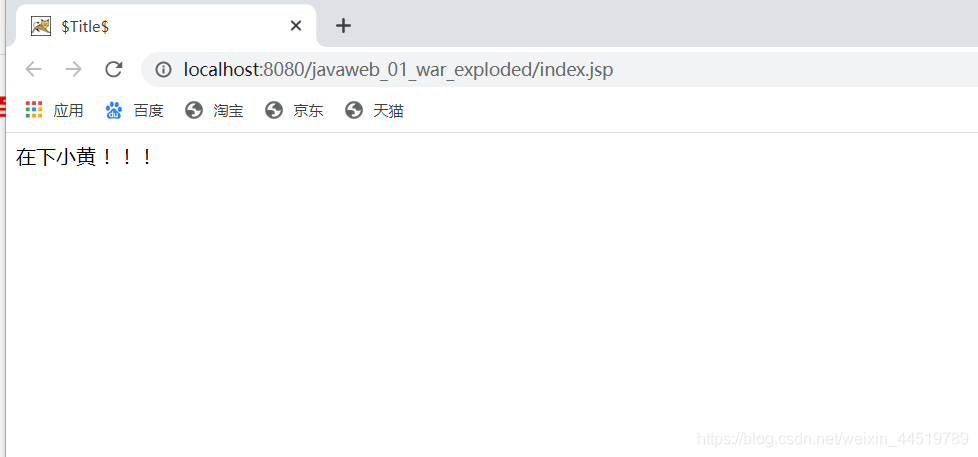
各位路过的朋友,如果觉得可以学到些什么的话, 点个赞 再走吧,欢迎各位路过的大佬评论,指正错误,也欢迎有问题的小伙伴评论留言,私信。
每个小伙伴的关注都是本人更新博客的动力!!!
请微信搜索【 在下小黄 】文章更新将在第一时间阅读 !

把握现在 ,展望未来 ,加油 !
由于水平有限 ,写的难免会有些不足之处 ,恳请各位大佬不吝赐教 !